vivo怎么解除网络权限设置
是关于vivo手机如何解除网络权限设置的详细指南,涵盖不同系统版本和操作路径,并附上注意事项与常见问题解答:
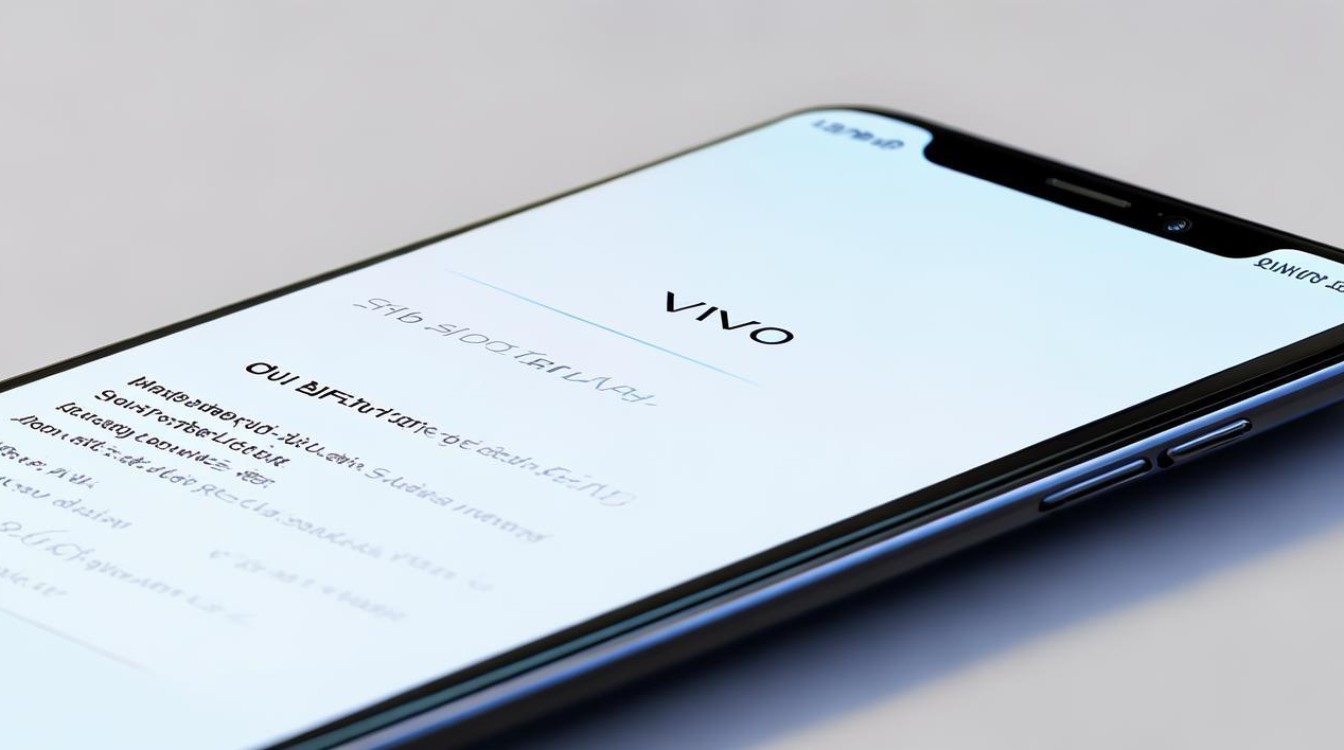
通用方法(适用于大多数机型)
-
进入系统设置
- 从主屏幕点击齿轮状图标打开「设置」。
- 根据机型差异,选择以下任一入口:
- 路径A:「应用与权限」→「权限管理」;
- 路径B:「安全与隐私」→「应用管理」;
- 路径C:直接搜索关键词“权限”(部分新版系统支持全局搜索功能)。
-
定位目标应用
在权限管理界面的应用列表中,滑动查找或通过顶部搜索栏快速定位需要调整的网络权限的应用(如社交软件、购物APP等)。
-
修改网络权限状态

- 点击目标应用后的箭头进入详情页;
- 找到「网络」或「数据网络」选项;
- 当前状态若为开启状态,则切换为关闭状态即可禁止其联网;反之若需恢复权限,重新开启该开关即可。
-
验证生效情况
- 返回桌面启动已修改权限的应用,观察是否出现“无网络连接”提示;
- 尝试刷新页面或发送消息等功能,确认限制已生效。
分版本专项指导
| 系统类型 | 操作流程 | 特点说明 |
|---|---|---|
| Funtouch OS ≥3.0 | 设置 → 更多设置 → 权限管理 | 集中化管控,支持批量操作多个应用 |
| Funtouch OS <3.0 | i管家 → 权限管理 | 早期设备的安全管理中枢,功能相对基础 |
| OriginOS新版本 | 设置 → 应用与权限 → 应用内的精细化控制 | 可视化图表展示权限使用频率,便于监控异常行为 |
补充场景解决方案
情景1:误将重要应用加入黑名单导致无法上网
- 修复步骤:进入「设置」→「移动网络」→「数据网络权限」,检查对应APP的开关是否意外关闭,重新启用即可恢复通信功能,特别适用于银行类、办公类刚需网络的工具型应用。
情景2:第三方应用诱导授权产生安全隐患
- 防御策略:定期巡查权限清单,对长期不使用的陌生应用执行“最小必要原则”——仅保留基础功能所需的最少权限,例如地图导航只需位置服务而无需通讯录访问权。
注意事项
⚠️ 潜在影响评估:关闭网络权限可能导致部分功能受限,
- 即时通讯工具无法接收消息推送;
- 视频平台缓冲失败;
- 云同步服务中断,建议在非关键时段进行测试后再正式启用限制。
💡 优化建议:对于既要保证安全又希望灵活切换的场景,可采取定时启用策略——白天工作时允许社交软件联网,夜间休息时自动切断,通过智能助手设置自动化规则实现平衡。
相关问答FAQs
Q1:为什么有些应用的网络权限无法关闭?
A:这可能是由于系统核心服务依赖(如系统更新组件)、厂商预装的战略级合作应用(例如官方商城),或是该应用声明了特殊设备权限,遇到这种情况属于正常现象,不会对日常使用造成实质影响。
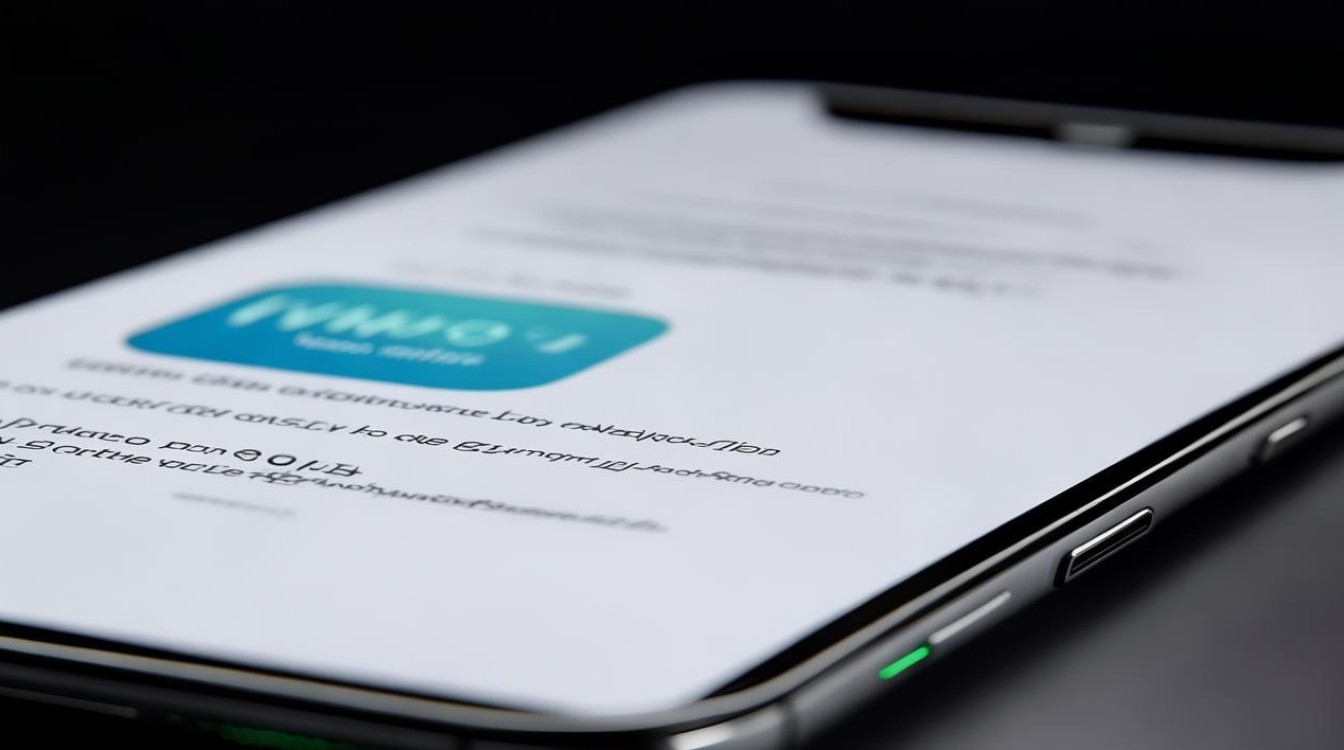
Q2:解除网络限制后应用仍然不能上网怎么办?
A:请按顺序排查以下环节:①确认移动数据/Wi-Fi本身已正常连接;②检查是否同时存在双卡配置冲突;③重启设备刷新IP地址分配;④若仍无效,可在应用商店查看是否有新版本更新(有时
版权声明:本文由环云手机汇 - 聚焦全球新机与行业动态!发布,如需转载请注明出处。












 冀ICP备2021017634号-5
冀ICP备2021017634号-5
 冀公网安备13062802000102号
冀公网安备13062802000102号